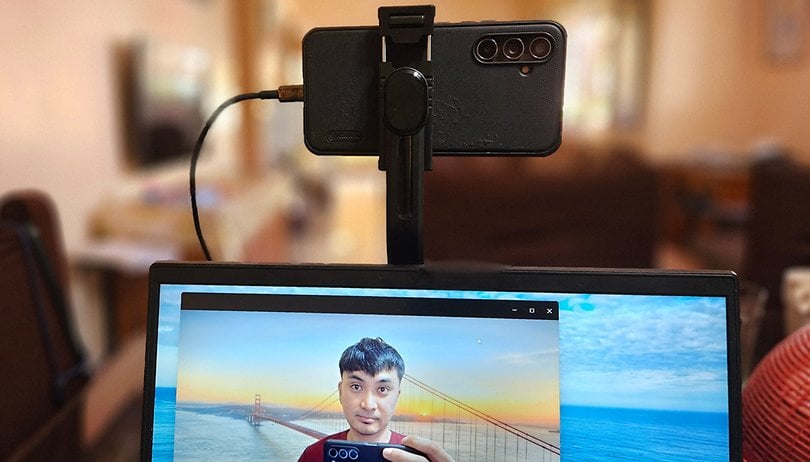Σε σύγκριση με κάθε άλλο λειτουργικό σύστημα επιτραπέζιου υπολογιστή, τα Windows 10 καταναλώνουν περισσότερα δεδομένα Διαδικτύου. Τα Windows 10 είναι η πιο απαιτητική έκδοση των Windows και είναι σχεδιασμένη για λήψη ενημερώσεων στο παρασκήνιο, χωρίς να ζητά άδεια.
Μερικές φορές, χρειάζεται να μοιραζόμαστε τη σύνδεση του τηλεφώνου μας στο διαδίκτυο με τον υπολογιστή μέσω σύνδεσης. Για όσους δεν γνωρίζουν, το Tethering σάς επιτρέπει να συνδεθείτε στο διαδίκτυο με τη σύνδεση δεδομένων του τηλεφώνου. Δεδομένου ότι τα Windows 10 μπορεί να απαιτούν πολύ δεδομένα, πιθανότατα δεν θα θέλετε να κάνετε λήψη μεγάλων ενημερώσεων των Windows, ειδικά εάν το τηλέφωνό σας έχει περιορισμένη σύνδεση στο Διαδίκτυο.
Σε αυτήν την περίπτωση, θα πρέπει να βελτιστοποιήσετε τα Windows 10 ώστε να χρησιμοποιούν λιγότερα δεδομένα κατά τη σύνδεση. Σε αυτό το άρθρο, θα μοιραστούμε μερικές από τις καλύτερες μεθόδους που θα σας βοηθήσουν να περιορίσετε τη χρήση δεδομένων των Windows 10 κατά τη σύνδεση.
Μέθοδοι για τον περιορισμό της χρήσης δεδομένων των Windows 10 κατά τη σύνδεση
Οι μέθοδοι ήταν αρκετά απλές και εύκολες. Απλώς ακολουθήστε μερικά από τα απλά βήματα που δίνονται παρακάτω για να περιορίσετε τη χρήση δεδομένων των Windows 10 κατά τη σύνδεση.
1. Ορίστε τη σύνδεσή σας ως μετρημένη
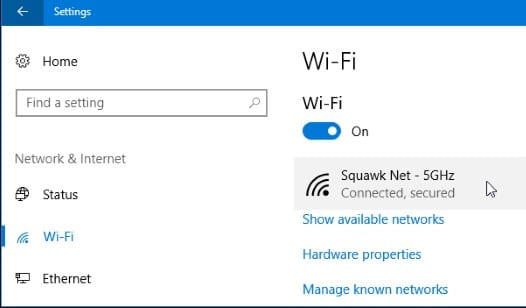
Εάν ο πάροχος διαδικτύου σας παρέχει περιορισμένο εύρος ζώνης, τότε θα πρέπει να ενεργοποιήσετε τη «Μετρημένη σύνδεση» στα Windows 10. Η σύνδεση με μέτρηση των Windows 10 είναι μια ενσωματωμένη δυνατότητα που λέει στο λειτουργικό σύστημα να λειτουργεί εύκολα σε οποιαδήποτε συγκεκριμένη σύνδεση.
Μόλις ενεργοποιηθεί, η δυνατότητα σταματά τις ενημερώσεις των Windows οποιεσδήποτε άλλες δυνατότητες συστήματος που χρησιμοποιούν το Διαδίκτυο. Για να ενεργοποιήσετε τη δυνατότητα, μεταβείτε στις Ρυθμίσεις > Δίκτυο και Διαδίκτυο > WiFi. Κάντε κλικ στο δίκτυο WiFi και ενεργοποιήστε την επιλογή “Ορισμός ως μετρημένη σύνδεση”
2. Διακοπή Υπηρεσιών Cloud Storage
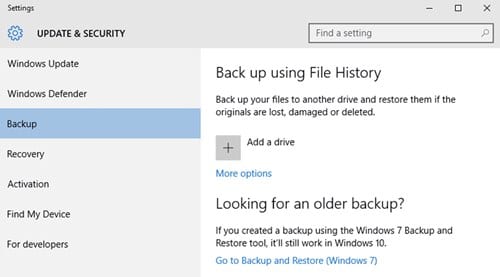
Η ενεργοποίηση της μετρημένης σύνδεσης δεν θα περιορίσει τη χρήση δεδομένων του υπολογιστή σας. Οι υπηρεσίες αποθήκευσης cloud όπως το OneDrive, το Dropbox κ.λπ. δεν σέβονται αυτήν τη ρύθμιση. Επομένως, ακόμα κι αν έχετε ενεργοποιήσει τη μετρημένη σύνδεση, φροντίστε να διακόψετε όλους τους πελάτες αποθήκευσης cloud. Απλώς κάντε δεξί κλικ στο εικονίδιο του δίσκου συστήματος του πελάτη του Cloud Storage και, στη συνέχεια, επιλέξτε την επιλογή «Παύση».
3. Ελέγξτε τη Διαχείριση εργασιών
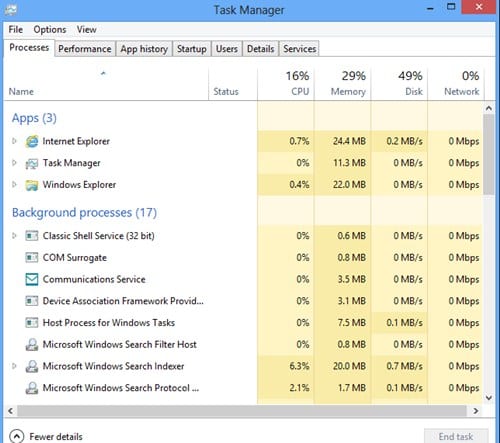
Τα Windows 10 προσφέρουν ένα ενσωματωμένο βοηθητικό πρόγραμμα για τον έλεγχο όλων των εφαρμογών και διαδικασιών που εκτελούνται. Το βοηθητικό πρόγραμμα είναι γνωστό ως Task Manager και είναι πολύ χρήσιμο. Μπορείτε να χρησιμοποιήσετε τη διαχείριση εργασιών για να προσδιορίσετε ολόκληρο τον αριθμό των εργασιών ή των εφαρμογών που εκτελούνται στο παρασκήνιο και να ελέγξετε εάν κάποια από τις εφαρμογές ή τις υπηρεσίες χρησιμοποιεί δεδομένα Διαδικτύου.
Εάν βρείτε κάποιο λογισμικό που καταναλώνει τα δεδομένα Διαδικτύου, κάντε δεξί κλικ πάνω του και επιλέξτε «Τερματισμός εργασίας»
4. Επιλέξτε το σωστό πρόγραμμα περιήγησης
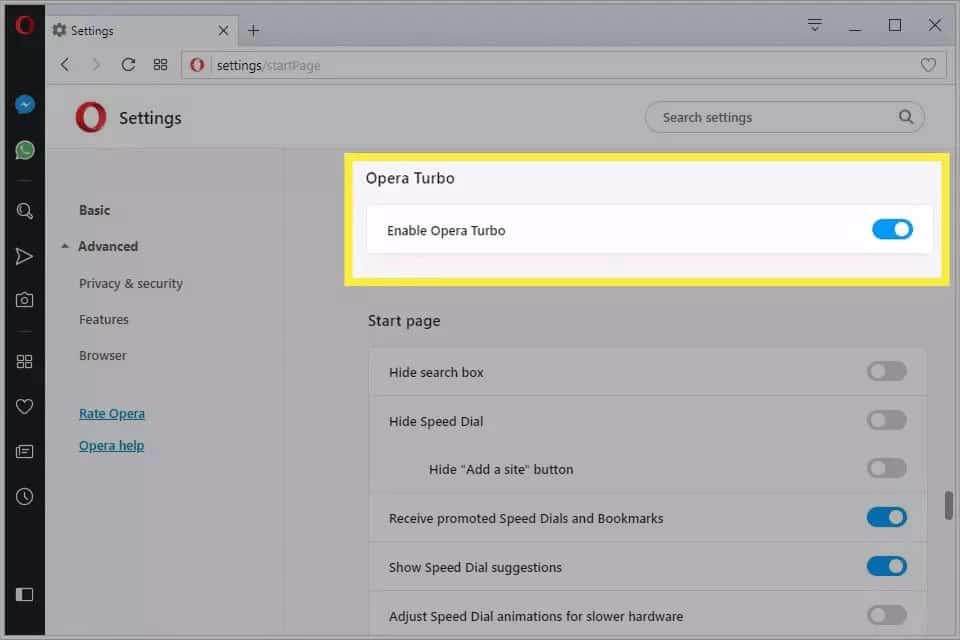
Εάν θέλετε να αποθηκεύσετε δεδομένα κατά την περιήγηση στον ιστό, φροντίστε να επιλέξετε ένα καλύτερο πρόγραμμα περιήγησης. Το Google Chrome είναι πάντα η καλύτερη επιλογή, αλλά δεν έχει καμία επιλογή εξοικονόμησης δεδομένων. Μπορείτε να χρησιμοποιήσετε άλλα προγράμματα περιήγησης όπως το Opera για να αποθηκεύσετε δεδομένα ενώ περιηγείστε στον Ιστό. Το πρόγραμμα περιήγησης opera διαθέτει λειτουργία Turbo που μειώνει την κατανάλωση δεδομένων.
Λοιπόν, όλα αυτά αφορούν τον τρόπο περιορισμού της χρήσης δεδομένων των Windows 10 κατά τη σύνδεση. Εάν έχετε άλλες αμφιβολίες σχετικά με αυτό, ενημερώστε μας στο πλαίσιο σχολίων παρακάτω. Ελπίζω αυτό το άρθρο να σας βοήθησε! Μοιραστείτε το και με άλλους.